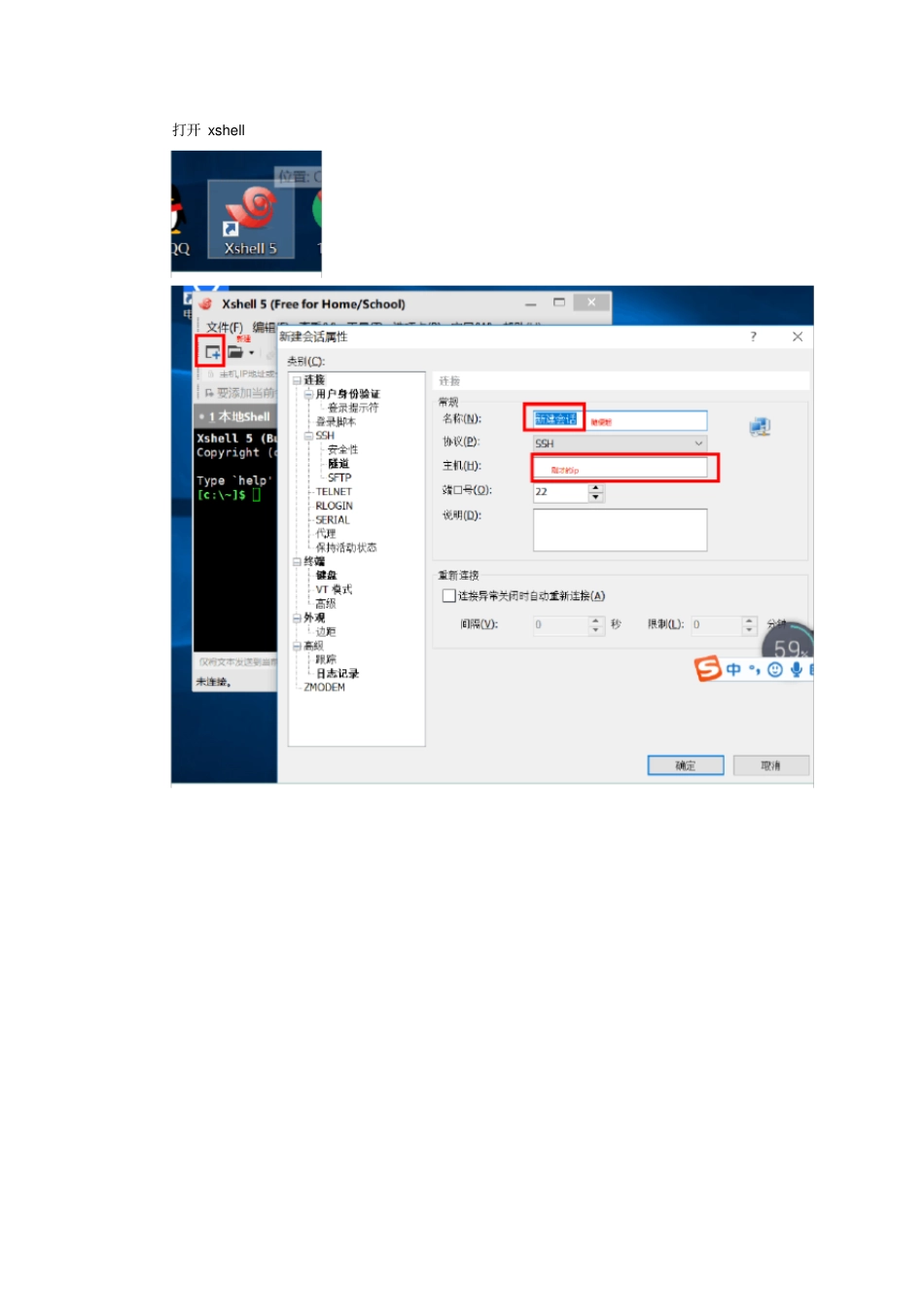1、VMware 安装我们使用 Vmware 14的版本,傻瓜式安装即可。(只要)双击如过2.安装 xshell 双击3. 安装镜像:解压 centos6.5-empty解压双击打开 CentOS6.5.vmx 如果打不开,在 cmd窗口中输入: netsh winsock reset 然后重启电脑。进入登录界面,点击other 用户名: root 密码: root 然后右键 open in terminal 输入 ifconfig 回车查看 ip地址打开 xshell 点击链接如果有提示,则接受输入用户名: root 输入密码: root 4. xshell连接虚拟机打开虚拟机,通过ifconfig 查看 ip 5. 安装 jkd 1.解压 Linux版本的 JDK 压缩包mkdir:创建目录的命令rm -rf 目录 / 文件删除目录命令cd 目录进入指定目录rz 可以上传本地文件到当前的linux目录中(也可以直接将安装包拖到 xshell窗口)ls 可以查看当前目录中的所有文件tar 解压压缩包( Tab 键可以自动补齐文件名)pwd 可以查看当前路径文档编辑命令 : vim 文件编辑命令i:进入编辑状态Esc (左上角):退出编辑状态:wq 保存并退出:q! 不保存退出mkdir /home/software #按 习 惯 用 户 自 己 安 装 的 软 件 存 放 到/home/software目录下cd /home/software #进入刚刚创建的目录rz 上传 jdk tar包 # 利用 xshell的 rz 命令上传文件 ( 如果 rz命令不能用,先执行yum install lrzsz -y ,需要联网 ) tar -xvf jdk-7u51-linux-x64.tar.gz # 解压压缩包2.配置环境变量1)vim /etc/profile 2)在尾行添加#set java environment JAVA_HOME=/home/software/jdk1.8.0_65JAVA_BIN=/home/software/jdk1.8.0_65/bin PATH=$JAVA_HOME/bin:$PATHCLASSPATH=.:$JAVA_HOME/lib/dt.jar:$JAVA_HOME/lib/tools.jar export JAVA_HOME JAVA_BIN PATH CLASSPATH Esc 退出编辑状态:wq #保存退出注意 JAVA_HOME 要和自己系统中的jdk目录保持一致,如果是使用的rpm 包安装的 jdk ,安装完之后jdk的根目录为: /usr/java/jdk1.8.0_111,也可以通过命令: rpm -qal|grep jdk 来查看目录3)source /etc/profile使更改的配置立即生效4)java -version查看 JDK 版本信息。如显示版本号则证明成功。6. 安装 hadoop 1. 安装配置 jdk 、关闭防火墙service iptables stop 执行该命令可以关闭防火墙,但是如果虚拟机重启的话,防火墙会重新开启。chkconfig iptables off 执行该命令可以永久关闭...